Streaming är nu den nya normen, och streaming av filmer och tv-program på din mobiltelefon är nu acceptabelt, men det är ännu roligare när det visas på en stor skärm. Om du har frågat dig själv hur du kan omvandla innehållet i din telefon till din TV-skärm, då har du tur. Det är så enkelt som det låter och det finns flera sätt att göra det, oavsett om du använder en trådbunden eller trådlös anslutning.
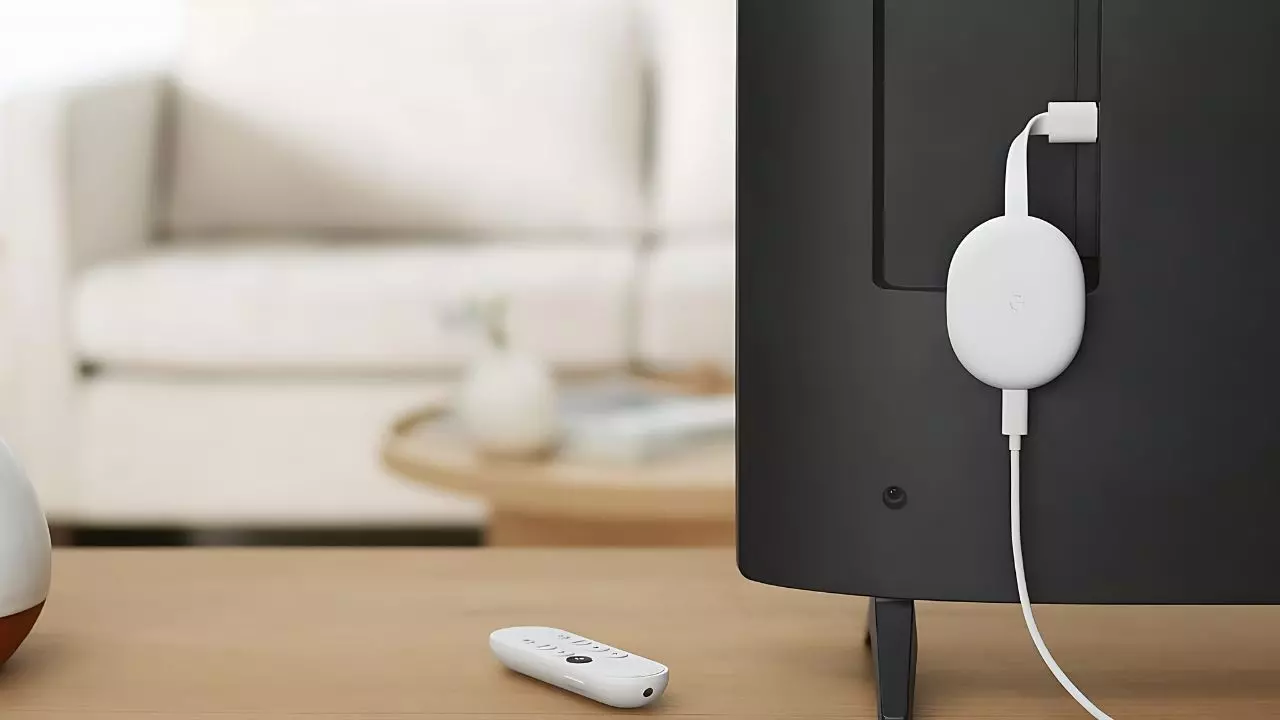
1. Kabelansluten anslutning: HDMI-adaptrar används.
En av de enklaste och effektivaste metoderna för att överföra en telefons skärm till en tv-skärm är via HDMI. Denna metod ger en jämn och överlägsen ström, med väldigt lite konfiguration.
Vad du behöver:
HDMI-kabel: En vanlig HDMI-kabel som är ansluten till TV:n.
Adapter: Beroende på vilken typ av telefonport du har finns det flera av följande typer av adaptrar;
Micro HDMI till HDMI Adapter: För telefoner med mikro HDMI-port.
MHL- eller SlimPort-adapter: Om din telefon har MHL- eller SlimPort-funktioner inbyggd, då.
USB-C till HDMI-adapter: Den senaste standarden för de nya mobiltelefonerna.
Steg för att ansluta:
Anslut adaptern: Anslut den medföljande adaptern till porten på telefonen.
Anslut HDMI-kabeln: Den lilla passar i adaptern, den andra i din TV.
Välj HDMI-ingång: Ändra ingången till rätt HDMI-ingång med hjälp av din TV-fjärrkontroll.
Det är det! Det ska nu vara möjligt att casta din telefons skärm till TV:n så att du kan se ditt innehåll på en större plattform.
2. Trådlös anslutning: Via trådbunden eller trådlös bredbandsanslutning även känd som Wi-Fi.
Trådlös streaming är vad du behöver om du vill eliminera kabelanslutningarna mellan ljudmottagaren och högtalarna. Tack vare några senaste innovationer är det hur enkelt som helst att streama filmer, program och mycket mer från din telefon till TV:n.
Co-screening eller Dual-screening
För de flesta Android enheter inklusive Xiaomi, skärmspegling är en inbyggd funktion som gör det ganska enkelt för dig att dela din telefonskärm med din tv.
Hur du speglar din skärm: Hur du speglar din skärm:
För Android, klicka på kugghjulsikonen på din telefon.
Klicka på Nästa så kommer du till Anslutningar och delning.
Vänd till alternativet Cast eller Screen Mirroring och aktivera det utan att misslyckas.
Se till att din telefon och din TV båda är inloggade på samma Wi-Fi.
Välj din TV från listan över enheter som är tillgängliga för streaming. .
När den är ansluten visas telefonens pekskärm på TV:n för enkel användning av pekskärmen för videovisning, spel etc.
Använda Chromecast
Chromecast är en annan trådlös strömningsenhet som åtnjuter en hög efterfrågan hos användare. Så här kan du ställa in det:Så här kan du ställa in det:
Anslut Chromecast till HDMI-uttaget på tv:n.
Öppna en kompatibel app: Se en video på NetFlix, You Tube, Ms power point eller någon annan applikation som du kan öppna från din telefon.
Tryck på Cast-ikonen: Välj din Chromecast-enhet från listan över inspelade enheter.
Om så är fallet kan enheten konfigureras genom att gå till Google Home-appen och välja "Överför skärm".
Detta kommer att spegla skärmen på din telefon på TV:n så att du kan streama direkt.
Amazon Fire Stick och Roku är två av de mest populära och föredragna enheterna för samma
Både Amazon Fire Stick och Roku är utmärkta alternativ till Chromecast, som erbjuder liknande funktionalitet med sina respektive appar: Både Amazon Fire Stick och Roku är utmärkta alternativ till Chromecast, och erbjuder liknande funktionalitet med sina respektive appar:
Anslut enheten: Sätt i Fire Stick eller Roku i porten på TV:n och slutför proceduren på egen hand.
Använd mobilappen: Starta applikationen för Amazon Fire TV eller Roku beroende på vilken enhet du använder.
Börja streama: Välj vad du vill se och det börjar unicast på din TV.
3. Apple AirPlay för Apple iPhone-ägare
För iPhone och Apple TV-användare erbjuder AirPlay ett sömlöst sätt att strömma innehåll trådlöst: För iPhone och Apple TV användare erbjuder AirPlay ett sömlöst sätt att strömma innehåll trådlöst:
Anslut till Wi-Fi: Anslut iPhone och Apple TV till samma Wi-Fi-nätverk så att de kan kommunicera effektivt.
Öppna Kontrollcenter: Dra ner från det övre högra hörnet på iPhone-skärmen.
Välj skärmspegling: Välj din Apple TV från listan nedan.
Din iPhones skärm kommer att visas på din TV så att du kan titta på dina videor utan några utmaningar.
4. Smart-TV installerade med Miracast-applikationen
Om du använder en Smart TV som har en Miracast-kompatibilitetsfunktion gör du det utan att behöva någon annan hårdvara. Det här alternativet är bra men fungerar bra när det används med ett starkt Wi-Fi-nätverk och kan vara lite krävande för batteriet.
Hur man använder Miracast:
På din telefon trycker du på Inställningar.
Navigera till Anslutningar.
Välj antingen Screen Mirroring eller Screen Share på skärmen och välj din TV från listan.
Avslutande tankar
Oavsett om det är genom Cast eller via Airplay har det aldrig varit enklare att strömma filmer och program från din mobiltelefon till din tv. Om du känner dig mer bekväm med en kabelanslutning för en stabilare signal finns det alternativ för det eller vill du ha något med de där bekväma funktionerna hos ett trådlöst headset, det finns alternativ för det också. Använd dessa tekniker och titta på ditt föredragna material på den största skärm som finns tillgänglig för dig!